Jednou z sťažností, ktoré má väčšina používateľov systému Windows, je nemožnosť zavedenia systému Windows priamo z pracovnej plochy namiesto úvodnej obrazovky. Určite si môžete nainštalovať freeware tretích strán, ale nie každý to mal záujem. Ďalšou najlepšou vecou bolo mať v spúšťacom priečinku nejaké aplikácie, ako je Internet Explorer, aby sa IE automaticky otvoril a vy ste na ploche s odstupom niekoľkých sekúnd. Alebo môžete použiť skript prieskumníka alebo jednoducho umiestniť dlaždicu pracovnej plochy tak, aby sa na úvodnej obrazovke zobrazovala ako prvá.
Náš Metro UI Tweaker spočiatku používateľom umožňoval vyladiť nastavenia tak, aby pristáli priamo na pracovnej ploche. Ale tento tweaker nefungoval v nasledujúcich vydaniach Windows 8 - pretože nastavenie bolo odstránené. Spoločnosť Microsoft odstránila možnosť zavedenia priamo do režimu pracovnej plochy z panela správ používateľov skupinových politík. To znamenalo, že ani správcovia nemôžu používať skupinové politiky na zmenu predvolenej postupnosti zavádzania. Takto sa zabezpečilo, že používatelia nikdy nedostanú pracovnú plochu v systéme Windows 8 priamo po zavedení systému. Určite to vyzeralo, že Microsoft vynucuje používateľské rozhranie systému Windows 8 používateľom, aby ľudia, ktorí bránili zmenám, dostali trochu času na interakciu s dlaždicami - a možno si na to zvykli.
Bootujte na plochu v systéme Windows 8.1
Reakcia používateľov bola však silná, rovnako ako spätná väzba! Spoločnosť Microsoft si vypočula spätnú väzbu a predstavila túto možnosť v Windows 8.1 používateľom, aby si po zavedení systému Windows 8 vybrali, kam chcú pristáť. Predvolene Windows 8.1 aktualizácia vás najskôr umiestni na úvodnú obrazovku. Ak však chcete, môžete teraz ľahko zmeniť toto nastavenie a pristúpiť priamo na plochu. Teraz nie je potrebné inštalovať žiadny ďalší softvér!
Všetko, čo musíte urobiť, je kliknúť pravým tlačidlom myši na Windows 8.1 na paneli úloh a vyberte položku Vlastnosti. Týmto sa otvorí pole vlastností hlavného panela. Na karte Navigácia sa zobrazí táto možnosť Po prihlásení choďte na plochu namiesto na Start.
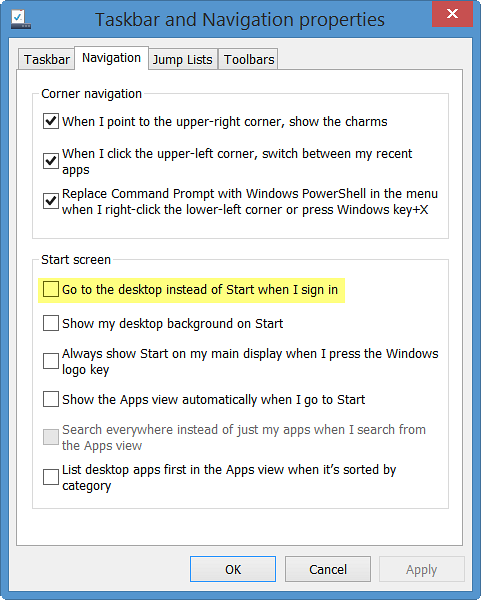
Skontrolujte to, kliknite na Použiť / OK a Ukončiť.
Váš Windows 8 sa teraz zavedie priamo na plochu!
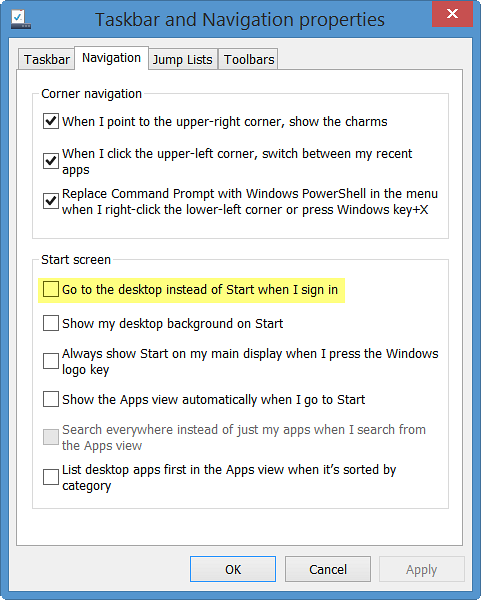
 Phenquestions
Phenquestions


